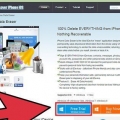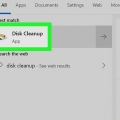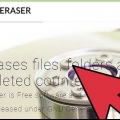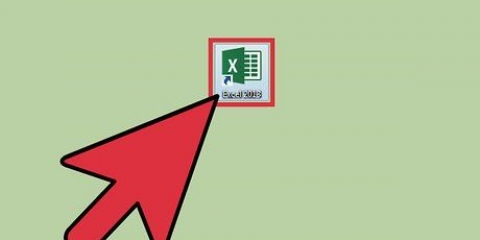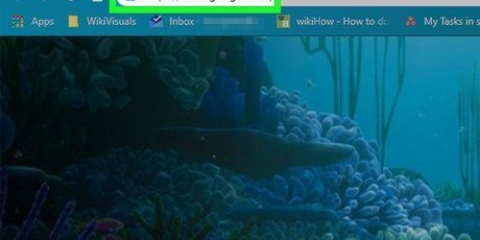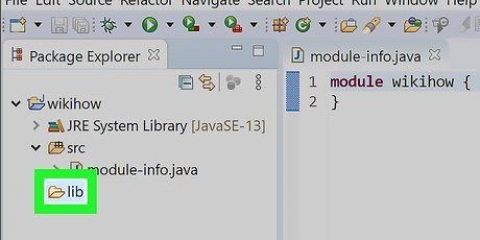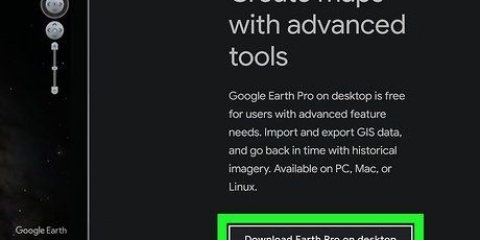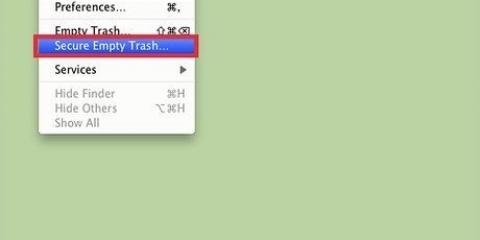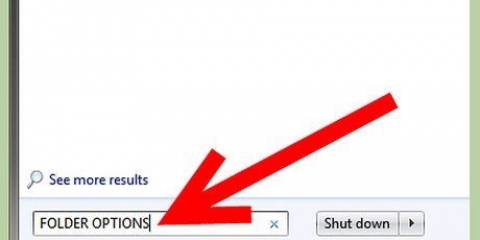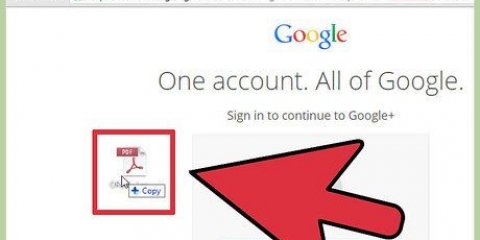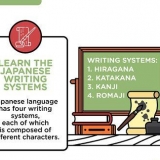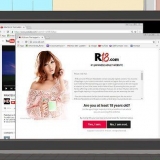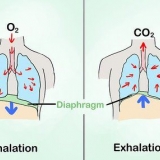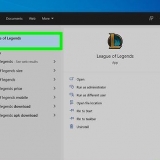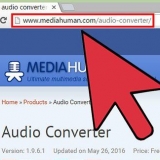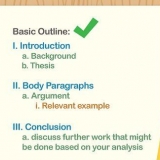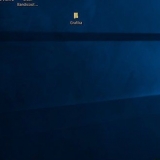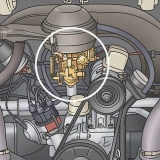Elimine archivos directamente sin enviarlos a la papelera de reciclaje
Contenido
Este tutorial le enseñará los pasos simples y fáciles para eliminar archivos directamente, sin enviarlos primero a la Papelera de reciclaje. Eliminar archivos en el acto es una forma rápida y fácil de eliminar archivos sin tener que ir a la Papelera de reciclaje para eliminarlos o vaciarlos manualmente, lo que a veces puede ser bastante tedioso.
Elige un método
- : Este método explica cómo configurar Windows para eliminar siempre los archivos de forma permanente.
- : Este método explica cómo usar un atajo de teclado para eliminar archivos de forma permanente.
Pasos
Método 1 de 2: configurar archivos para eliminarlos permanentemente de forma predeterminada

1. Abra la ventana Propiedades de la papelera de reciclaje. Haga clic derecho en el icono de la Papelera de reciclaje en su escritorio y haga clic en Propiedades.
- También puede abrir el Explorador de archivos, hacer clic en la flecha en el extremo izquierdo de la barra de direcciones y elegir Papelera de reciclaje en el menú desplegable, y elegir "Propiedades de la Papelera de reciclaje" en la pestaña Administración que debería abrir la Papelera de reciclaje de forma predeterminada.

2. Elija `No mover archivos a la Papelera de reciclaje. Eliminar archivos inmediatamente después de eliminar.` Encontrará esto en `Configuración para la ubicación seleccionada`.
En Windows XP, esta es una casilla de verificación en lugar de un botón de opción y se encuentra en la parte superior de la ventana de propiedades de la Papelera de reciclaje.

3. Guarda tus cambios. Haga clic en el botón Aceptar.

4. Terminado. La eliminación de un archivo en el futuro será permanente, sin que se envíe primero a la Papelera de reciclaje.
Para deshacer sus cambios, abra las propiedades de la Papelera de reciclaje nuevamente y haga clic en la opción `Tamaño personalizado`. En Windows XP, desmarque la casilla previamente marcada.
Método 2 de 2: use una tecla de acceso directo al eliminar archivos

1. Seleccione uno o más archivos para eliminar. Puede hacerlo en el Explorador de archivos o desde el escritorio.

2. Mantener el⇧Cambio-tecla presionada.

3. Eliminar el archivo. Presiona en el del-o haga clic con el botón derecho en uno de los archivos seleccionados y elija Eliminar.

4. Confirme la eliminación del archivo si se le solicita. Haga clic en el botón Sí cuando aparezca un mensaje que le pregunte si desea confirmar la eliminación de los archivos seleccionados.
Advertencias
Tenga especial cuidado al activar esta opción al eliminar archivos. Para evitar la eliminación accidental de archivos, es esencial asegurarse de que aparezca el cuadro de diálogo de confirmación. Para ello, marque la opción `Solicitar confirmación al eliminar` en Propiedades de la papelera de reciclaje.
Artículos sobre el tema. "Elimine archivos directamente sin enviarlos a la papelera de reciclaje"
Оцените, пожалуйста статью
Similar
Popular